IPTV
Раздел "IP-телевидение"
В личном кабинете SmartPlayer появился новый раздел с полезной функциональностью "IP - телевидение" (IPTV).
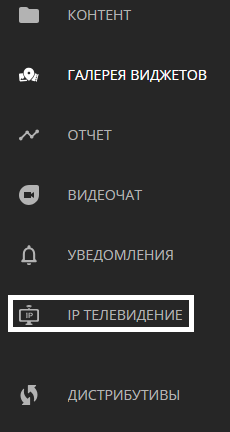
В этом разделе пользователь сможет переключаться в режим IPTV из личного кабинета SmartPlayer и просматривать доступные каналы.
Включение IPTV в личном кабинете SmartPlayer
Для того чтобы сделать доступным работу с IPTV внутри SmartPlayer необходимо перейти в раздел "Устройства" личного кабинета.
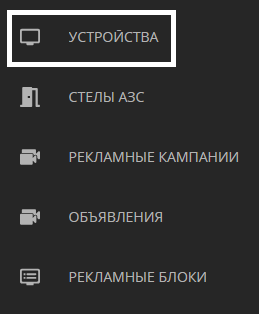
Следующим шагом пользователь должен выбрать нужное устройство из списка кликнув по нему.
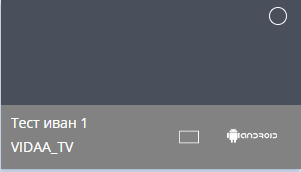
После выбора устройства пользователю необходимо перейти в сайдбар справа для настройки параметров. В этом сайдбаре пользователю необходимо выбрать раздел "Настройки".
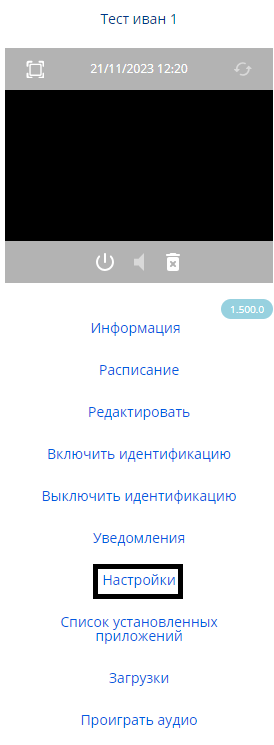
После перехода в настройки пользователю нужно найти раздел "Контент" и кликнуть по нему.
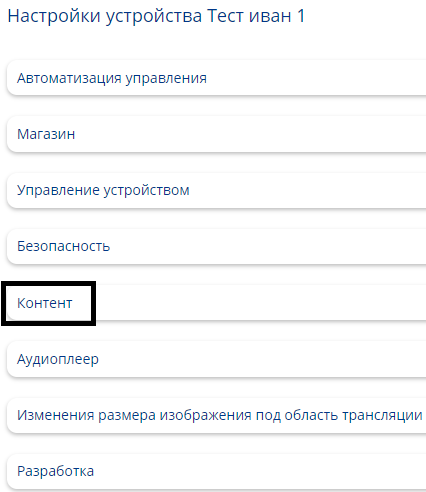
Данный раздела будет развернут и в нем пользователю необходимо включить параметр "IP телевидение" с помощью переключателя.
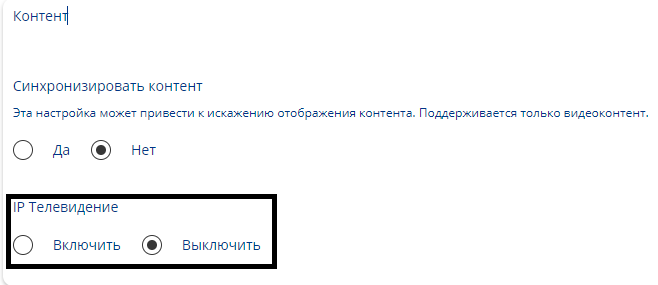
Далее пользователю необходимо нажать кнопку внизу экрана "Сохранить изменения".
Главная страница
Следующим этапом пользователю необходимо перейти в "IP-телевидение". При переходе на раздел "IP-телевидение" пользователю откроется главная страница. На этой странице сверху доступны три основных блока:
- Каналы
- Разделы
- Загрузить

После настройки этих блоков пользователь сможет начать работать со IPTV.
Блок "Каналы"
Внутри блока "Каналы" пользователь может добавить в список новые каналы для транслирования их в режиме IPTV плеера и найти готовые каналы с помощью строки поиска.

Данное действие можно сделать с помощью иконки "+" слева вверху экрана. Также в этом участке страницы можно удалить страницу благодаря иконке "Корзина", которая находится по соседству, под строкой поиска.

Для создания канала необходимо указать следующие параметры:
- Название - позволяет прописать название канала.
- Номер - позволяет указать номер канала в списке. Важно: нумерация каналов не должна повторятся, иначе невозможно будет создать канал.
- IP адрес - в данной графе указывается URL канала, который будет транслироваться.
- Категория - необходимо указать категорию к которой принадлежит канал. Данная настройка не является обязательной. Внутри платформы SmartPlayer каналы могут существовать без категорий.
- Логотип - позволяет выбрать и установить изображение для канала в качестве логотипа.
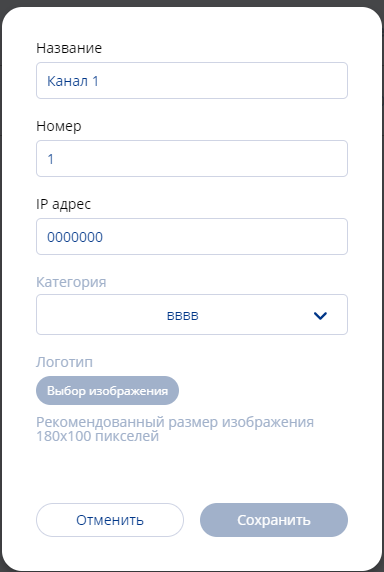
После заполнения всех указанных выше параметров, пользователь сможет создать канал нажав на кнопку "Сохранить". При необходимости пользователь может вернутся к прошлому окну нажав кнопку "Отменить". Если у пользователя есть канал, который ему не нужен, то он может его удалить нажав по иконке "Корзина" также слева вверху. Только перед этим действием ему необходимо выделить с помощью чекбокса/галочки данный канал.

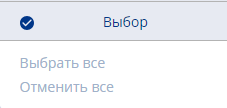
Блок "Категории"
В блоке "Категории" пользователь может просмотреть доступные для хранения каналов разделы.

При наличии большого количества разделов пользователь может воспользоваться строкой поиска.
Также пользователь может в это блоке добавить новый раздел. Данное действие можно сделать с помощью иконки "+" слева вверху экрана. При создании раздела необходимо указать его название.
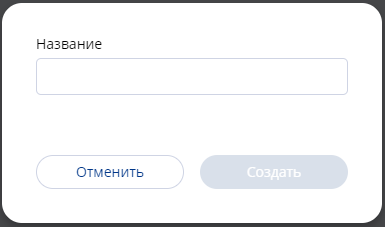
Если у пользователя есть канал, который ему не нужен, то он может его удалить нажав по иконке "Корзина" также слева вверху. Только перед этим действием ему необходимо выделить с помощью чекбокса/галочки данный канал.

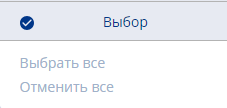
Блок "Загрузить"
В данном блоке пользователь может загрузить и выгрузить файл формата ".csv" с готовым списком каналов.
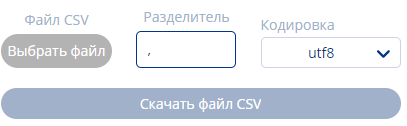
Данная возможность актуальна для пользователя при условии наличия большого количества каналов для загрузки.
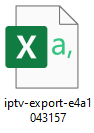
Для корректной загрузки каналов необходимо:
- Выбрать файл на устройстве ( по умолчанию загружается и закачивается файл в формате ".csv")
- Указать разделитель для данных (по умолчанию ",")
- Выбрать одну из двух кодировок (utc-8 или windows 1251)

Работа IPTV на Android OS
Работа IPTV на WebOS/Tizen
Итоговый результат
Пользователь понимает, знает и умеет пользоваться функциональностью IPTB в личном кабинете платформы SmartPlayer. Полученные знания позволят ему использовать данную возможность для реализации нескольких режимов работы устройства.